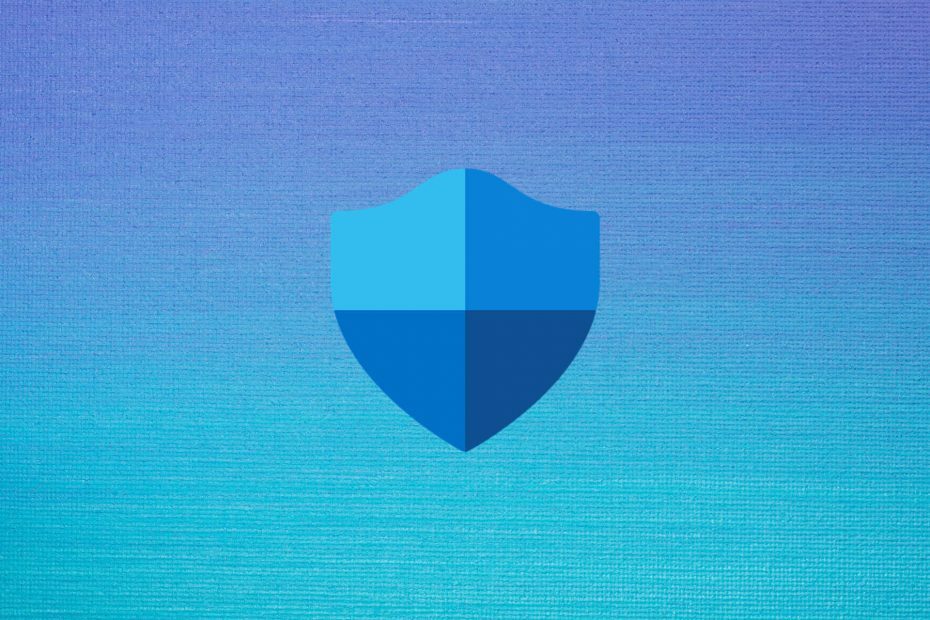תוכנה זו תשמור על מנהלי ההתקנים שלך, ובכך תשמור עליך מפני שגיאות מחשב נפוצות ותקלות חומרה. בדוק את כל הנהגים שלך כעת בשלושה שלבים פשוטים:
- הורד את DriverFix (קובץ הורדה מאומת).
- נְקִישָׁה התחל סריקה למצוא את כל הנהגים הבעייתיים.
- נְקִישָׁה עדכן מנהלי התקנים כדי לקבל גרסאות חדשות ולהימנע מתקלות במערכת.
- DriverFix הורד על ידי 0 קוראים החודש.
הַשׁקָפָה הוא חלק חיוני בסביבת העבודה של מיקרוסופט, המשמשת מיליוני משתמשים מרוצים. על ידי איחוד לקוח הדואר האלקטרוני עם לוח השנה והמשימות, התקדמות החידוש של Outlook התקבלה בברכה כשינוי חיובי וכצעד קדימה בוודאות. כשזה עובד, זה עובד מצוין, גם למשתמשים ביתיים וגם למשתמשים מקצועיים. מצד שני, כשזה נכשל, זה נכשל כישלון חרוץ.
נראה שזה המקרה עם פגישות של Outlook אשר, על סמך דוחות משתמשים רבים, אינם מתעדכנים ביומן. הקפדנו לשפוך מעט אור ולספק להלן פתרונות אפשריים לכך.
- קרא גם: יומן Google עבור Windows 10, 8.1
כיצד לתקן בעיות עדכון בפגישות לוח השנה של Outlook
השימוש ב- Outlook לקביעת פגישות עם אנשי הקשר שלך הוא די רגיל ותכונה שימושית למדי. זו תוכנה חשובה עבור כל כך הרבה משתמשים שדורשים ארגון ותזמון, כולל פגישות עם כל אחד מרשימת אנשי הקשר שלך.
כדי להפוך את זה לטוב יותר, Outlook הוא פתרון מרובה צורות כך שהוא יכול לסנכרן בשפע של מכשירים, מחשבים אישיים וסמארטפונים כאחד. יש תחרות רבה בתחום זה, אך נראה שמיקרוסופט נפגעה בנקודה רכה עם Outlook.
- קרא גם: 5 אפליקציות לוח השנה הטובות ביותר עבור משתמשי Windows 10
מצד שני, הכל מתפרק אם Outlook לא יסונכרן או עדכן פגישות בלוח השנה. זו, לכאורה, בעיה חמורה עבור מספר נכבד של משתמשים. הדבר הגרוע ביותר בכך הוא שההתרחשויות הללו הן סלקטיביות.
פגישות מתוזמנות מתעדכנות במכשירים מסוימים ולא במכשירים אחרים. זה נהיה מוזר כאשר פגישות מתוזמנות מעדכנות בהצלחה שינויים ב- Outlook מבוסס האינטרנט בזמן שאפליקציית שולחן העבודה אינה מצליחה לעשות זאת.
כרגע אין פתרונות רשמיים המסופקים על ידי מיקרוסופט, אך אנו יכולים להציע מספר צעדים המבוססים על גרסת האפליקציה. עבור אפליקציית שולחן העבודה, אתה יכול לנסות להריץ שתי פקודות. הראשון צריך לאפס את העדפות הנדידה ואילו השני יאפס את עיבוד הלקוח.
Outlook לשולחן העבודה
על מנת להריץ שני אלה, בצע את השלבים הבאים:
- פתח את סרגל החיפוש של Windows והעתק והדבק את הפקודה הבאה:
- Outlook.exe / cleanroamedprefs
- לחץ אנטר. אם זה נכשל, נסה להדביק העתקה של פקודה זו ולחץ על Enter לאחר מכן:
- Outlook.exe / לרחרח
- פתח את סרגל החיפוש של Windows והעתק והדבק את הפקודה הבאה:
Outlook עבור האינטרנט
- נקה את מטמון הדפדפן.
- צא והיכנס שוב.
- נסה דפדפן חלופי.
- קבעו פגישה מחדש.
עם זאת, אנו יכולים לסכם מאמר זה. יש לקוות, צעדים אלה סייעו לך לטפל בבעיה העומדת בפנינו. אם זה המקרה, תן לנו צעקה בסעיף ההערות למטה.
סיפורים קשורים עליכם לבדוק:
- תיקון: "משהו השתבש" בעת הוספת חשבון Google או Outlook
- האם אוכל לשחזר מיילים ישנים של Hotmail מ- Outlook?
- מה לעשות אם הודעות הדוא"ל שנמחקו חוזרות ב- Outlook 2016
- תיקון מלא: לא ניתן להציג את התמונה המקושרת ב- Outlook